相信很多喜欢玩游戏的朋友都使用过语音软件吧!知识兔小编之前一直用的是歪歪语音,感觉还不错吧,不过最近又发现了一款也还不错的语音软件,现在迫不及待跟大家进行分享啦!

嘟嘟语音介绍
嘟嘟语音是一款针对网络游戏及娱乐玩家设计,结合即时聊天、游戏语音、多人K歌、群组功能为一体的多人语音聊天软件。
嘟嘟语音功能
1、双语音引擎模式,采用国际最先进的杜比语音引擎与自主研发的高音质立体声引擎;让你在语音的世界里畅通无阻,感受最高的听觉盛宴。
2、全新IM+语音平台双模式完美结合,真正意义上的IM即时通讯沟通工具让你的沟通无所不在,顺应互联网发展全新的多人语音高音质立体声对话娱乐频道。
3、一对一私密语音对聊模式开启了语音平台的私人空间,让您与朋友、亲密恋人的沟通更加私密。
4、全新的线路自主切换系统,如果您还在为网通或电信线路切换而反复的与客服纠结那您可以 不必担心,我们将切换线路的功能开放给您,让您随您的需求而进行随时切换。游戏公会、娱乐公会资源全方位开放,没有任何同类产品可以完全开放资源,嘟嘟语音满足 您资源完全开放,如果您想成为公会界的明星快些加入我们提前放出您的宣传誓言。
5、自建群组功能、随心建立讨论组,让您的沟通随心所欲,让您的朋友通过您搭起新的人脉平台。
本教程主要解决Win7下嘟嘟立体音混音问题(K歌模式)
步骤(1)检查麦克风是否正常
1、鼠标点击电脑右下角的“小喇叭”图标,鼠标右键选择“录音设备”这项。[如图]
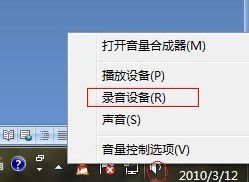 聽
聽
2、如要对麦克风进行测试,请使用麦克风讲话。查看“录音”选项卡上设备名称旁边的灰色音量条,如图所示:聽
麦克风
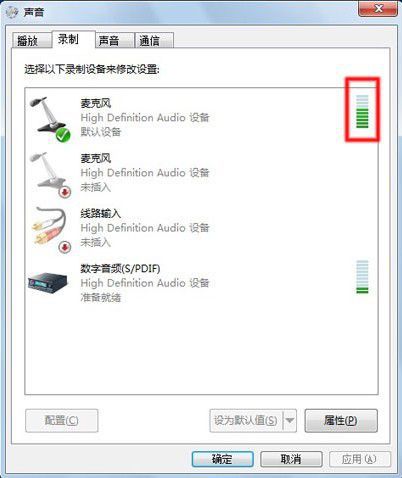 聽
聽
如果设备名称旁边的灰色音量条变为了绿色音量条,则该设备已激活;而且麦克风或线路输入端口会有声音信号。该步骤表明麦克风设备正常。
如果灰色音量条仍然为灰色,设备不能激活,那么该设备不能识别声音信号,请不要关闭“声音”窗口,然后执行步骤2,检查麦克风音量及是否被静音。
您还可以根据电脑能否录制麦克风信号并播放来判断麦克风是否正常。执行以下步骤,使用Windows 录音机创建一个音频文件:
1.将麦克风连接至电脑。
2.依次点击“开始”→“所有程序”→“附件”,然后点击“录音机”。
点击“开始录音”(红色圆圈)并对着麦克风讲话。[如图]
录音机
结束录音后,点击“停止录音”,“另存为”窗口自动打开。
在“另存为”窗口中,输入文件名,然后点击“保存”按钮。默认情况下,就能在“文档库”文件夹中创建了一个WAV 或者WMA 类型的文件。[如图]
录音机保存界面聽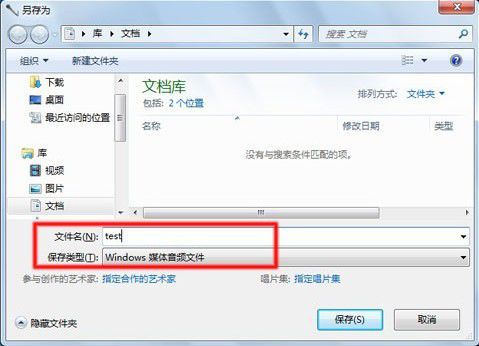 聽
聽
6.找到您所录制的文件,并双击文件名,播放录音。文件应该可以在支持音频文件类型(WAV 或WMA)的声音软件中播放。您可以使用Windows Media Player打开声音文件。
步骤(2)设置正确的默认设备:聽
在“声音”的“录制”界面上,鼠标右键空白的地方。把‘显示禁用的设备’,‘显示已断开的设备’打上勾。[如图]
声音
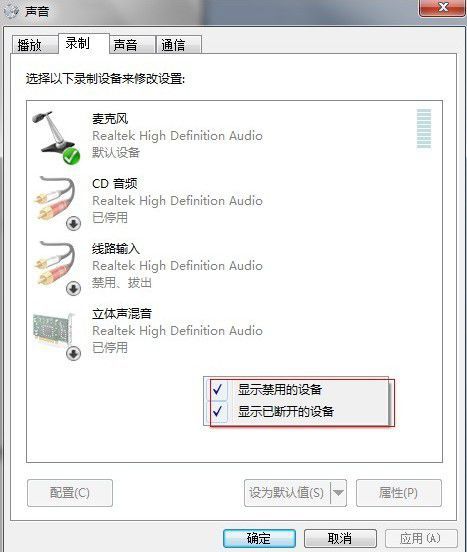 聽
聽
之后的设置分2种情况:(1)语音模式:
也就是普通说话模式。把“立体声混音”设为“停用”,把“麦克风”设为“启用”,默认设备。(“立体声混音”别名:“stereo”,“您听到的声音”,“what you heard”,“波形输出”)。
右键,‘麦克风’,或是‘立体声混音’。[如图]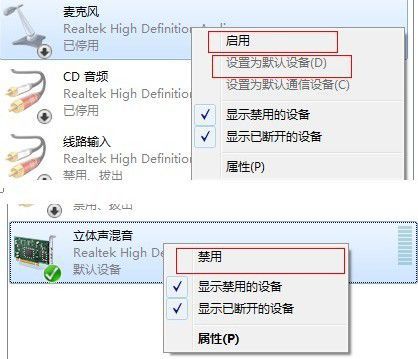 聽
聽
(2)卡拉OK模式:把‘麦克风’设为默认通信设备,把‘立体声混音’设为默认设备,设置好之后双击上图中麦克风选项,然后点击“级别”选项卡。[如图]
麦克风属性中的“级别”选项卡
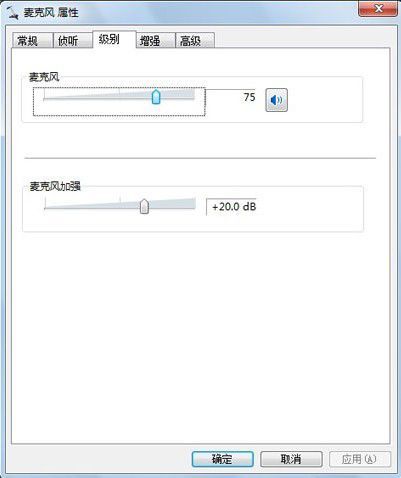
聽
2、将滑块调节至整体音量的75%。聽
3、如果启用了“静音”,请点击静音按钮,取消“静音”。静音按钮应该显示为一个不带有红色圆圈的蓝色扬声器。
4、如果“麦克风增强”可用,请将其调整为+20.0 dB。
5、点击“确定”按钮,保存更改。
如果上述两个步骤都正常,但是在卡拉OK模式下只有背景音乐没有麦克声音,请执行步骤3。聽聽
步骤(3)检查扬声器播放麦克风的声音音量:
在“声音”窗口中,切换到播放选项卡,选择“扬声器”,然后点击“属性”按钮。[如图]
声音属性
聽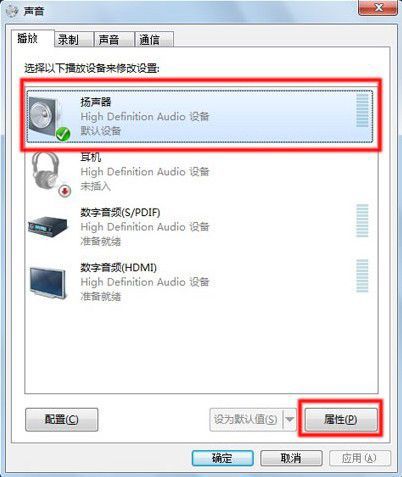
系统将打开“扬声器属性”窗口。[如图]
扬声器属性
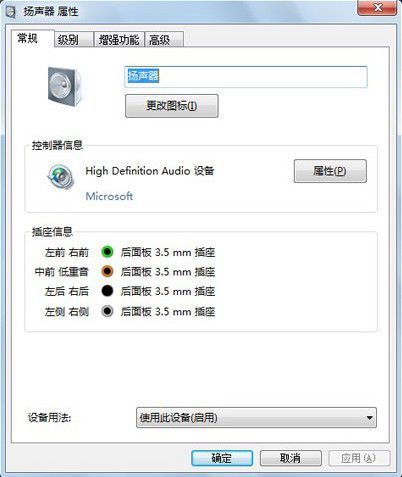 聽
聽
在“扬声器属性”窗口中,点击“级别”选项卡,然后点击已静音的麦克风和其他线路输入旁边的“静音”按钮。如图级别选项卡
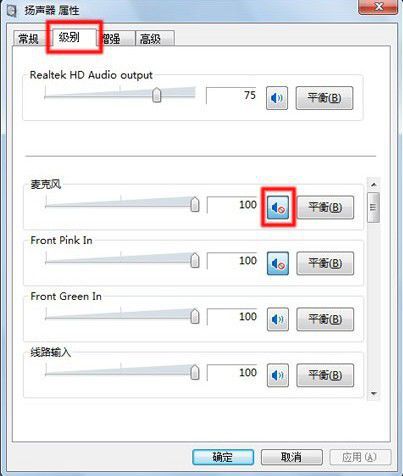
聽
4、滑动滑块,将“麦克风”和各线路输入的音量至少调节为75。[如图]
扬声器音量
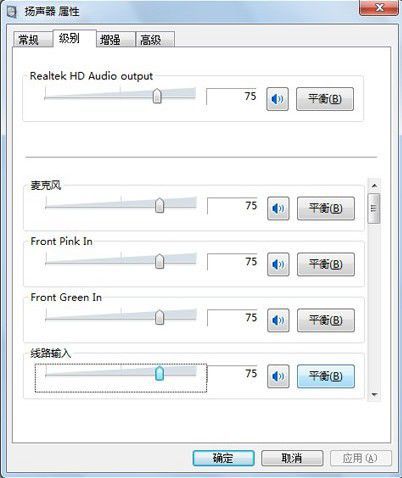
5、点击“确定”按钮。
注意:有些声卡扬声器中的“麦克风”可能不存在,这时应该有一项:“Rear Pink In”,其实该项就是“麦克风”。
6、如果执行都这里还是没有麦克风的声音。切换到录制选项卡。[如图]
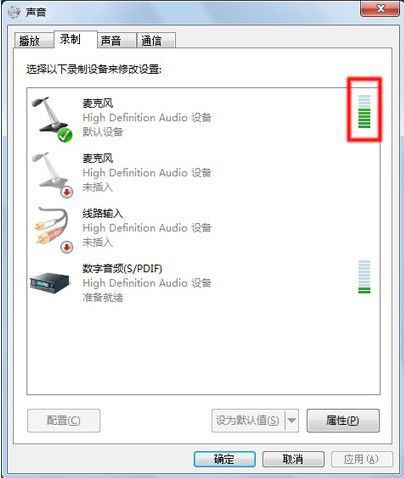 聽
聽
双击麦克风打开麦克风属性界面。[如图]聽
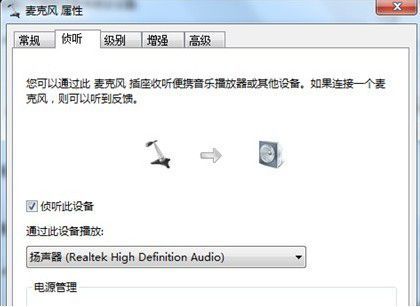
切换到侦听选项卡,选中侦听设备,此时应该解决问题了。
注意:这一步并不是必须的,对于有些声卡来说选中了这一项扬声器中可能会有很大的噪声,或者麦克风与扬声器不同步,表现出来的现象就是能听见自己的声音(回声),此时要把该项去掉。聽
可能还有一些问题,如立体音混音显示不出来,这时要考虑你的声卡驱动不是最新的,要更新一下声卡驱动程序,执行步骤4。聽
步骤(4)更新音频驱动程序:聽
您可能会发现前端的麦克风端口无效,“录音”选项卡中缺少了一个录音设备,插入麦克风后无法被识别或者其他问题,更新音频驱动程序可能会解决这类问题。聽
执行以下步骤,确认音频驱动程序是否为最新:
1、连接到互联网。
2、点击“开始”,并在“开始搜索”字段中输入“设备管理器”。聽
3、在“设备管理器”窗口中,双击“声音、视频和游戏控制器”。聽
4、右键点击声音硬件的名称,然后选择“更新驱动程序软件”。[如图]
更新驱动程序软件
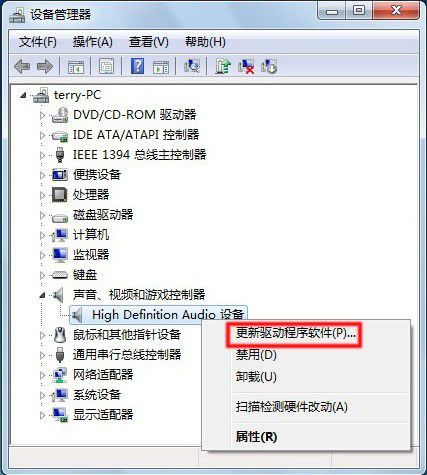
5、点击“自动搜索更新的驱动程序软件”,然后等待Windows 更新驱动程序软件
注意:在Internet(互联网)上查找用于相关设备的最新驱动程序,请您确保已连接到互联网。
6、自动搜索更新的驱动程序软件。[如图]聽
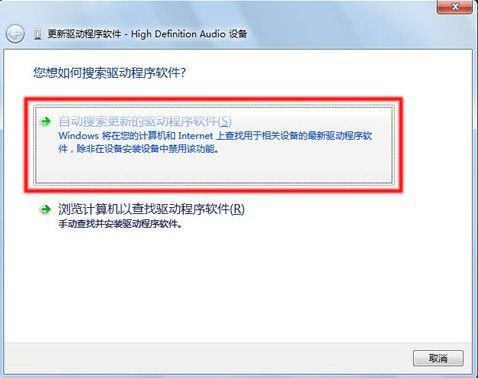
7、Windows 检查远程Web 站点,查看是否有更新的驱动程序软件可用。
如果有更新可用,请让Windows 安装更新。
如果没更新可用,请跳至下一步。
8、成功安装更新后,再执行上述步骤。
9、如果到这里你的立体音混音的问题还是没解放,这是因为Windows分享的声卡驱动并不能保证解决所有问题,这时你需要到你的声卡厂商的官方网站手动下载针对你的声卡的最新的驱动。有些声卡下载了最新的驱动可能还是解决不了问题,比如有些声卡没有立体音混音这一项,这时你应该考虑换声卡了。当然换回XP系统也可以。
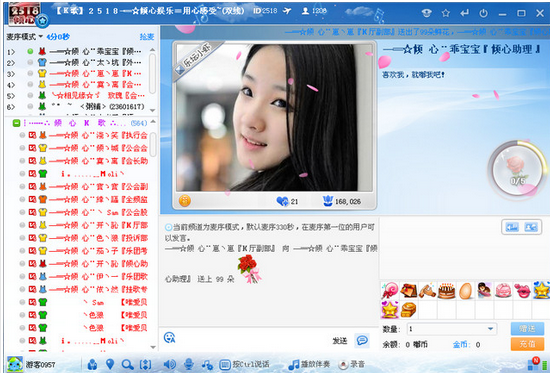
嘟嘟语音更新日志
功能优化
下载仅供下载体验和测试学习,不得商用和正当使用。
下载体验
